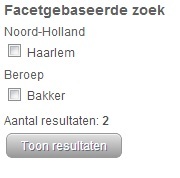Filterpagina
De tool in het kort
Een filterpagina toont op basis van ingestelde taxonomie en vrije tags een overzicht met artikelen die aan de gekozen criteria (taxonomie en vrije tags) voldoen.
Door de complexiteit van de instellingen van de module is ervoor gekozen om deze module instelbaar te maken voor redactieleden met status 'sitebeheerder' en hoger.
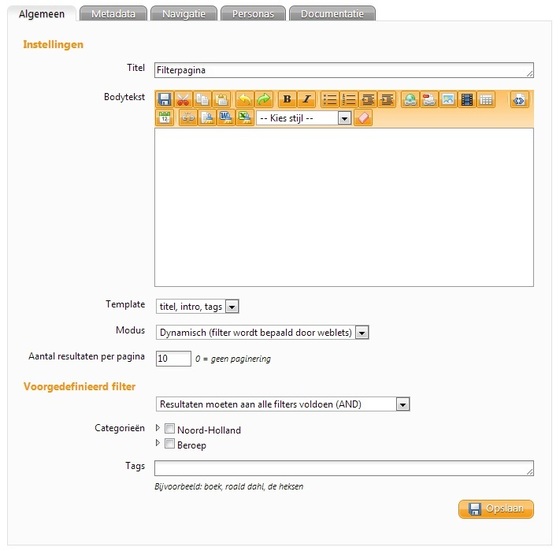
De instellingen van de module op een rij
Instellingen
- Titel: vul hier de gewenste titel voor boven de import in
- Bodytekst: hier kunt u een volledige opgemaakte introductietekst boven de filterpagina plaatsen
- Template: standaard is hier 1 template beschikbaar, namelijk titel, intro, tags
- Modus:
-
- Dynamisch (filter wordt bepaald door weblets). Zie verderop in de handleiding de uitgebreide uitleg.
- Statisch (voorgedefinieerd filter). Zie verderop in de handleiding de uitgebreide uitleg.
- Dynamisch (filter wordt bepaald door weblets). Zie verderop in de handleiding de uitgebreide uitleg.
- Aantal resultaten per pagina: stel in hoeveel filterresultaten u per pagina wilt zien
Voorgedefinieerd filter
- Filterkeuze: deze instelling kijkt naar de ingestelde keuze bij de "categorieën" en "tags" instellingen. U heeft hierbij de keuze tussen twee mogelijkheden:
-
- De resultaten moeten aan alle filters voldoen
- De resultaten moeten aan minimaal één van de filters voldoen
- Categorieën: deze categorieën kunt u instellen via de website instellingen (zie "websitebeheer"in de oranje toolbar). Hier kunt u alleen de categorieën aanvinken als filterkeuzes.
- Tags: dit zijn vrije tags die u kunt ingeven als filterkeuzes. U voert de gewenste zoektermen in, gescheiden door een komma.
Dynamische modus en statische modus
Statische modus
Als u ervoor kiest om de statische modus in te stellen, dan kijkt de filterpagina naar de filtercriteria die u onder de "voorgedefinieerd filter" instellingen heeft ingesteld.
Dynamische modus
De dynamische modus is de meest complexe modus. Als u ervoor kiest om de dynamische modus te gebruiken, kunt u de filterpagina koppelen aan een "Tag cloud weblet" of een "Facetgebaseerde zoek weblet".
De tag cloud weblet
De eerste stap die u zet, is het plaatsen van een tagcloud weblet op een plek naar keuze. Dat kan op elke gewenste weblet-locatie.
Binnen de InScreen Editor van de weblet zijn de volgende instellingen te vinden:
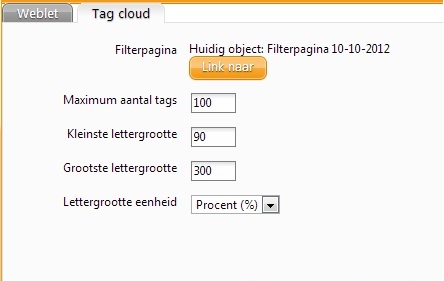
De eerste handeling die u verricht, is de weblet koppelen aan de filterpagina. Dat doet u door via de "Link naar" button bovenin de InScreen Editor, via de contentstructuur de filterpagina te linken.
Hiermee heeft u direct resultaat voor de filterpagina. Het resultaat is dat als een bezoeker op 1 van de tags in de tag cloud klikt, in de filterpagina de artikelen met overeenkomende tags worden getoond.
De tags die u in de tagcloud ziet, zijn tags die zijn ingesteld binnen de InScreen Editor van alle webpagina's binnen de betreffende website. De meest gebruikte tags worden in de weblet getoond.
Daarna zijn de volgende instellingen van de weblet zelf mogelijk:
- Maximum aantal tags: hiermee stelt u in hoeveel tags u in de tag cloud wilt tonen.
- Kleinste lettergrootte: hiermee stelt u in hoe groot de letters van het kleinste lettertype moeten zijn.
- Grootste lettergrootte: hiermee stelt u in hoe groot de letters van het grootste lettertype moeten zijn.
- Lettergrootte eenheid: keuze tussen de eenheid in pixels of in percentages. Deze instelling beïnvloedt het resultaat bij de grootte instellingen.
Zie hier beneden het resultaat van een filterpagina, gekoppeld aan een tagcloud die aan de rechterkant van de pagina geplaatst is. De filterpagina heeft het betreffende resultaat gegenereerd door te klikken op "WAXTRAPP" in de tagcloud.
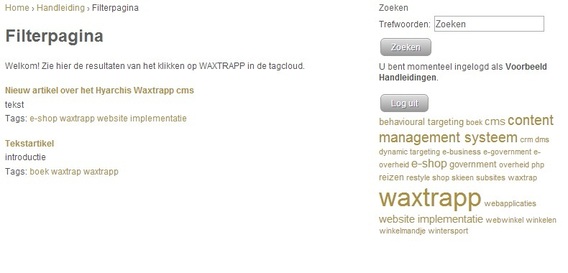
De facetgebaseerde weblet
De eerste stap die u zet, is het plaatsen van een facetgebaseerde zoek weblet op een plek naar keuze. Dat kan op elke gewenste webletlocatie.
Binnen de inscreen editor van de weblet, zijn de volgende instellingen te vinden:

De eerste handeling die u verricht, is de weblet koppelen aan de filterpagina. Dat doet u door via de "Link naar" button onderaan de InScreen Editor, via de structuur de filterpagina te linken.
Daarna zijn de volgende instellingen mogelijk:
- Kies categorieën: Vink hier de categorieën aan die u in de facetgebaseerde zoek als filtercriteria wilt tonen. Deze categorieën moeten wél eerst zijn aangemaakt binnen de website instellingen onder "website beheer" in de oranje toolbar. Na het aanmaken van de categorieën ziet u al resultaat in de aangemaakte weblet. Zie het volgende screenshot.
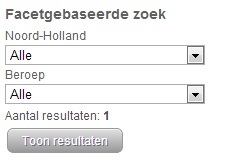
- Modus: keuze tussen uitklaplijsten of selectievakjes. De uitklaplijsten versie ziet u in bovenstaand voorbeeld. De selectievakjes optie geeft het volgende resultaat:
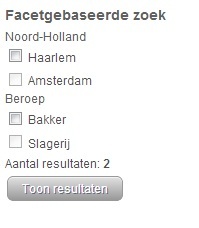
- Gedrag voor niet-beschikbare opties: het gaat hier om de opties die geen resultaten opleveren. Er kan gekozen worden tussen de instellingen "uitgrijzen" of "verbergen". In bovenstaand screenshot ziet u een weergave van de "uitgrijzen" optie. Indien is gekozen voor "verbergen", wordt de weergave als volgt:
- Toon aantal bij elke optie: het aantal van de gevonden resultaten wordt wel/niet weergegeven achter de zoekcriteria. Zie het volgende screenshot.
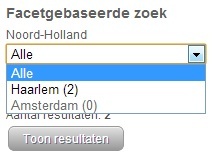
- Tekst alle opties in klaplijst: dit is de tekst die u ziet als default tekst in de keuzelijst voor als er nog geen keuze is gemaakt. Deze tekst is aanpasbaar.
- Tekst aantal resultaten: dit is de tekst die u onder het keuzemenu ziet. Deze tekst is aanpasbaar.
- Tekst voor de knop: dit is de tekst van de "toon resultaten" knop. Deze tekst is aanpasbaar.
Onderstaand voorbeeld is het resultaat van een filterpagina, met daaronder de facetgebaseerde zoek geplaatst. Zoeken op "Haarlem"en "Bakker" levert in dit geval twee zoekresultaten op. Via de titel kan naar het betreffende aanbevolen artikel worden genavigeerd.
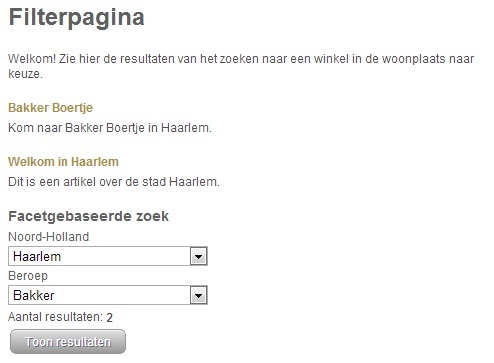
Dit is enkel een simpel voorbeeld. Met de diverse mogelijke instellingen, kunt u de filterpagina in combinatie met de facetgebaseerde zoek naar wens instellen.